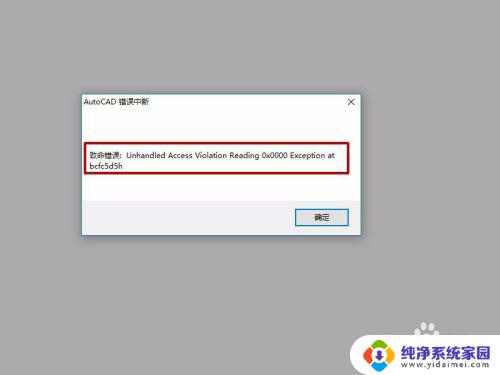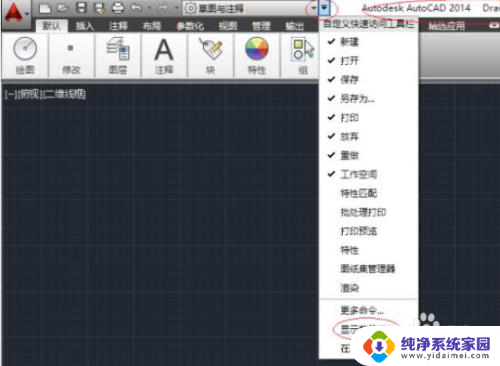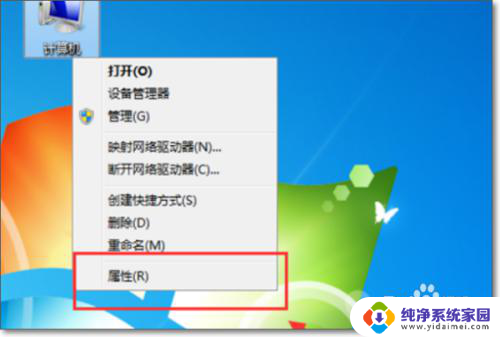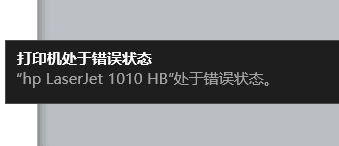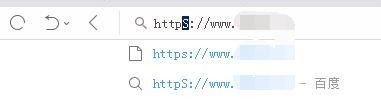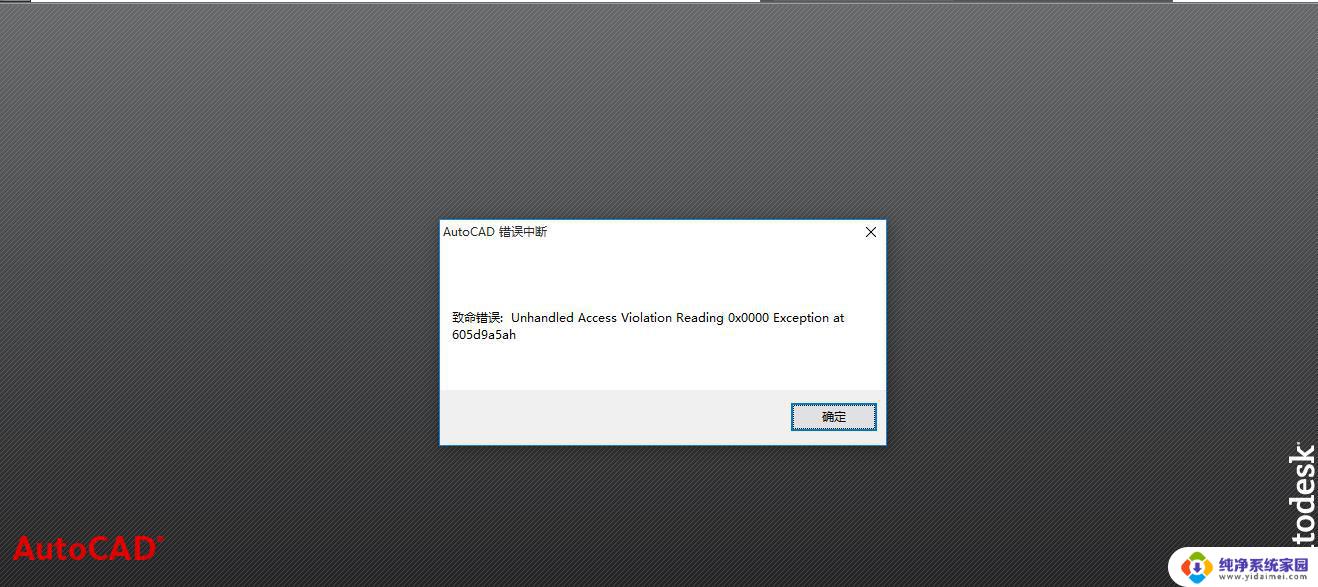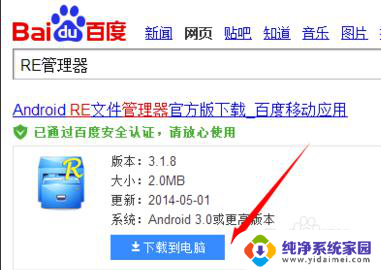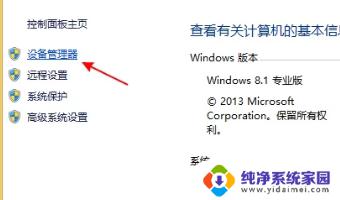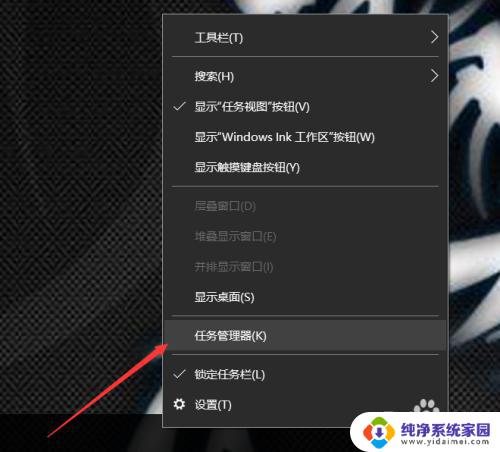windows8错误c0000034 win8.1开机出现致命错误C0000034解决方法
windows8错误c0000034,近日许多Windows 8.1用户在开机时遇到了一个令人困扰的问题,即出现了致命错误C0000034,这个错误导致了系统无法正常启动,给用户的使用带来了极大的不便。幸运的是我们可以通过一些简单的解决方法来解决这个问题。在本文中我们将介绍如何解决Windows 8.1开机出现致命错误C0000034的问题,帮助用户恢复系统的正常运行。
操作方法:
1.出现错误时,强制关机并重新开机。狂按shift(不同电脑快捷键不同,可搜索查找),进入“高级选项”,点击“疑难解答”。
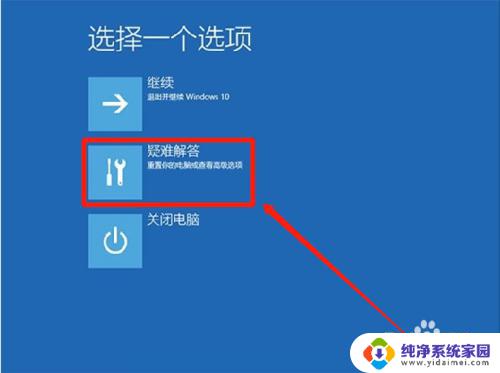
2.点击“高级选项”。
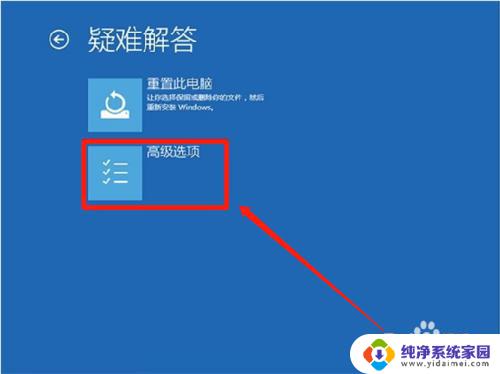
3.在弹出窗口,点击“命令提示符”。
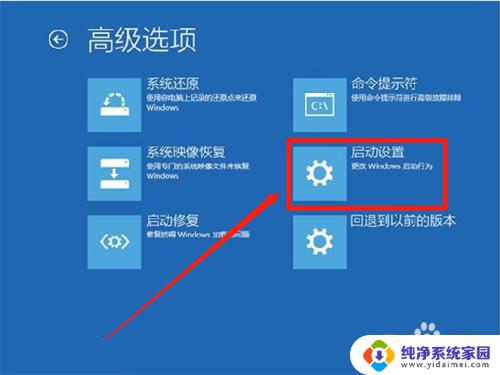
4.在dos界面中,输入“notepad.exe”,打开记事本。

5.打开记事本后,依次点击“文件>>打开>>修改”,文件类型改为“所有文件”。
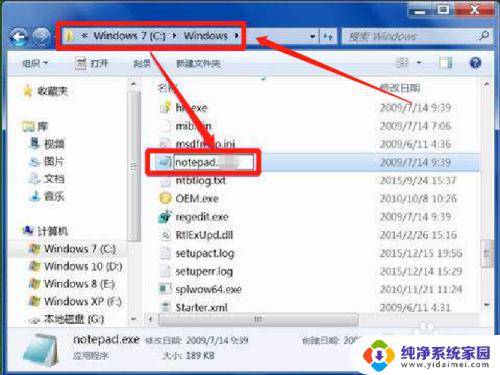
6.找到“C:\Windows\WinSxS\pending.xml文件(如果您隐藏文件后缀则显示为pending)”,备份文件后打开。
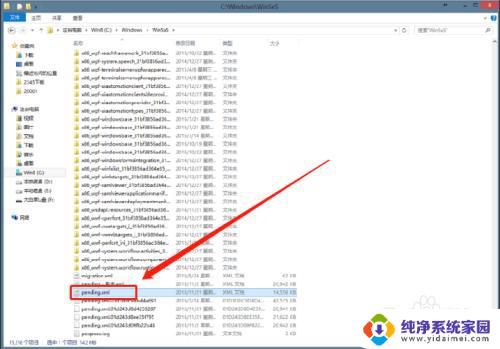
7.为了方便查看,打开pending.xml文件后,点击“记事本>>格式>>自动换行”。按ctrl+F查找checkpoint,选中如图所示代码。删除掉,“保存”,重启电脑,问题就解决了。
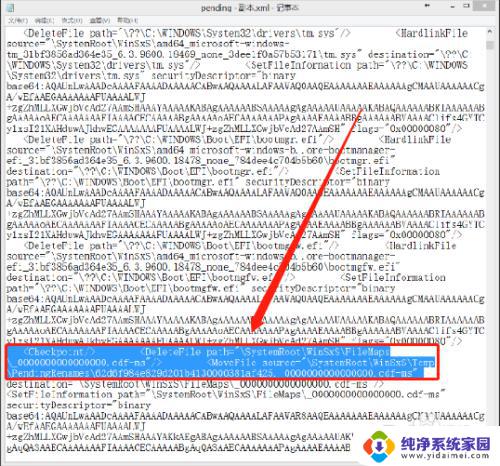
以上就是解决Windows 8 错误 c0000034 的全部内容,有需要的用户可以按照本文的步骤进行操作,希望本文能对大家有所帮助。